Dieser Artikel zielt darauf ab, Ihnen einige der beliebtesten Notepad++ Alternativen für Linux vorzustellen, einschließlich der Installation, der grundlegenden Eigenschaften und Funktionen.
Nano Textmodus Notepad++ Alternative für Linux
Nano ist wahrscheinlich die benutzerfreundlichste Textverarbeitung für Terminal. Es ist standardmäßig in den meisten gängigen Linux-Distributionen enthalten.
Um eine Textdatei zu erstellen, rufen Sie einfach nano und den Dateinamen wie im folgenden Beispiel auf:
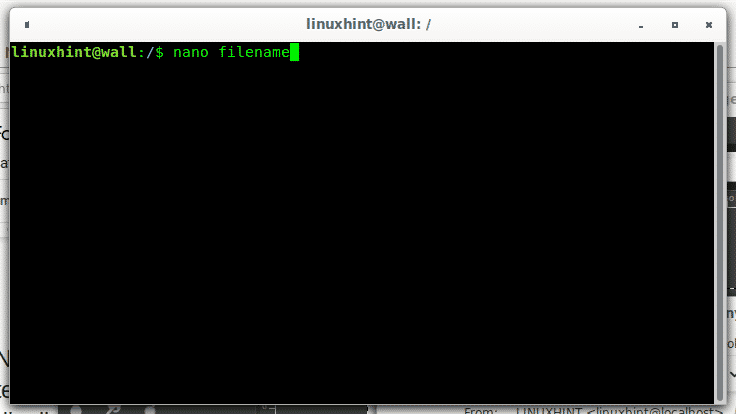

Einige der Nano-Funktionen sind:
CTRL + G oder F1 = Hilfe aufrufen.
Strg + X oder F2 = Datei speichern und beenden.
Strg + O oder F3 = Ausschreiben.
Strg + W oder F6 = eine bestimmte Zeichenfolge oder einen bestimmten Text in der Datei suchen.
Strg + K oder F9 = aktuelle Zeile ausschneiden.
Strg + C = Vorgang abbrechen.
vim textmode Notepad++ Alternative für Linux
Vim ist die Weiterentwicklung des alten vi Texteditors für das Terminal, er ist nicht so benutzerfreundlich wie nano.
Trotz, dass er zusammen mit Nano zu den beliebtesten Texteditoren gehört, ist Vim bei Distributionen wie Debian nicht standardmäßig dabei.
Um ihn als root zu installieren oder sudo aufzurufen, führen Sie aus:
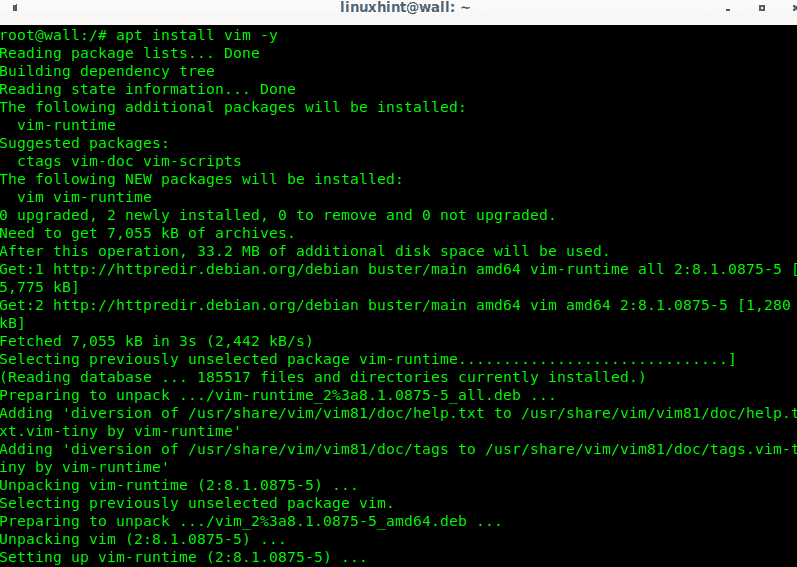
Für eine schnelle Ansicht können Sie ihn ausführen:
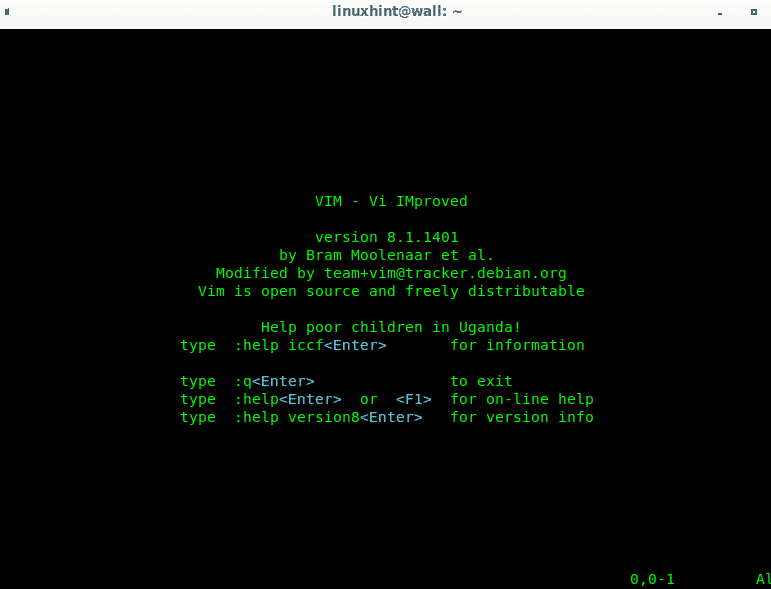
Wie du siehst, sagt dir der Startbildschirm, dass du :q + ENTER zum Beenden brauchst. Falls Sie Hilfe benötigen, können Sie :q + ENTER eingeben. Zum Speichern und Beenden können Sie :wq und zum Beenden ohne Rückfrage :q! drücken.
Emacs GUI Notepad++ Alternative für Linux
Emacs ist ein Texteditor für GUI, der auf Tastenkombinationen basiert, er ist vollständig anpassbar und ist ein
großartiges Werkzeug, das darauf ausgerichtet ist, die Maus beim Schreiben auf einer GUI zu vermeiden. Es verfügt über spezielle Funktionen für die Programmierung wie:
- Inhaltliche Bearbeitungsmodi, einschließlich Syntaxfärbung, für viele Dateitypen.
- Komplette integrierte Dokumentation, einschließlich eines Tutorials für neue Benutzer.
- Vollständige Unicode-Unterstützung für fast alle menschlichen Schriften.
- Hochgradig anpassbar, mit Emacs-Lisp-Code oder einer grafischen Oberfläche.
- Ein Paketsystem zum Herunterladen und Installieren
- Ein ganzes Ökosystem von Funktionen, die über die Textbearbeitung hinausgehen, einschließlich eines Projektplaners, eines Mail- und News-Readers, einer Debugger-Schnittstelle, eines Kalenders und mehr.
Quelle: https://www.gnu.org/software/emacs/
Trotz der Marktführerschaft zusammen mit den populärsten Texteditoren Nano und vim, wird emacs bei Distributionen wie Debian nicht standardmäßig mitgeliefert.
Um ihn als root oder mit sudo zu installieren, führen Sie aus:

Sie können emacs sowohl aus dem Apps-Menü als auch aus dem Terminal starten:

Der Startbildschirm zeigt ein Tutorial für neue Benutzer, um den Einstieg zu erleichtern:
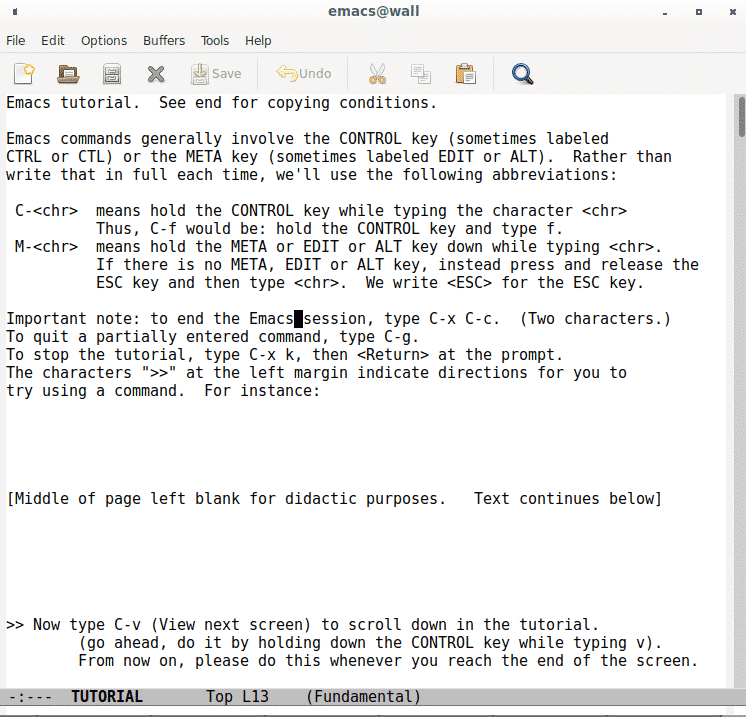
Sie können einige Emacs-Videotutorials von LinuxHint aufrufen unter:
- How to Install EMACS on Ubuntu
- Emacs Themes
- Emacs Commands, One by One Tutorial
Gedit GUI Notepad++ Alternative for Linux
Gedit ist der Texteditor von GNOME, er wird standardmäßig mit GNOME geliefert.
Gedit Texteditor Features:
Vollständige Unterstützung für internationalisierten Text (UTF-8)
- Konfigurierbare Syntaxhervorhebung für verschiedene Sprachen (C, C++, Java, HTML, XML, Python, Perl und viele andere)
- Undo/Redo
- Bearbeiten von Dateien von entfernten Standorten aus
- Datei zurücksetzen
- Drucken und Druckvorschau
- Unterstützung der Zwischenablage (Ausschneiden/Kopieren/Einfügen)
- Suchen und Ersetzen mit Unterstützung von regulären Ausdrücken
- Zu einer bestimmten Zeile gehen
- Automatisches Einrücken
- Text Umbruch
- Zeilennummern
- Rechter Rand
- Aktuelle Zeilenhervorhebung
- Klammerabgleich
- Dateien sichern
- Konfigurierbare Schriftarten und Farben
- Ein vollständiges Online-Benutzerhandbuch
- Ein flexibles Plugin-System, mit dem dynamisch neue erweiterte Funktionen hinzugefügt werden können
Quelle: https://wiki.gnome.org/Apps/Gedit.
Atom GUI Notepad++ Alternative für Linux
Atom ist ein Text- und Code-Editor, der von GitHub entwickelt wurde und für Linux, Mac und Windows verfügbar ist, er unterstützt Plugins, um Funktionen hinzuzufügen.
Um zu beginnen, laden Sie das Paket von https://atom.io/ herunter.
Debian- und Debian-basierte Benutzer müssen das .deb-Paket herunterladen, während Red Hat-basierte Distributionen das .rpm-Paket benötigen.
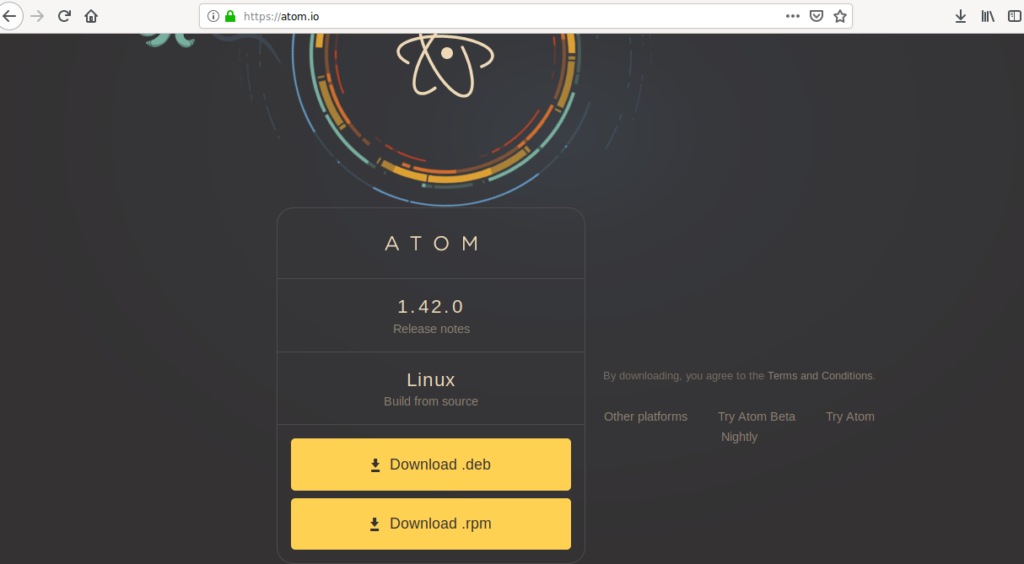
Speichern Sie das Paket auf Ihrem PC.
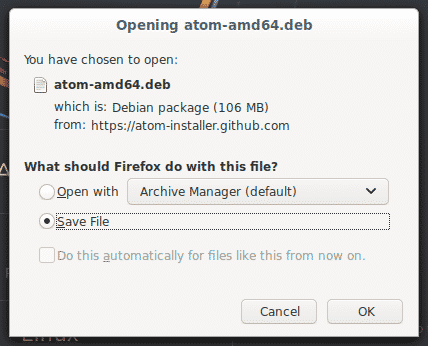
Um Atom unter Debian zu installieren, führen Sie aus:
Hinweis: die folgenden Anweisungen beinhalten einen Abhängigkeitsfehler aufgrund der Bibliothek libgconf-2-4 und den Prozess der Fehlerbehebung:
In diesem Fall:

Wenn Sie einen ähnlichen Fehler aufgrund von Abhängigkeiten erhalten, führen Sie aus:

Nach der Installation der Abhängigkeiten führen Sie den dpkg-Befehl erneut aus, um Atom zu installieren:

Geany GUI Notepad++ Alternative für Linux
Geany ist ein weiterer Text- und Code-Editor, der über 50 Programmiersprachen unterstützt, er unterstützt auch Plugins, um Funktionalitäten hinzuzufügen und viele Dateitypen zu unterstützen.
Geany ist nicht standardmäßig in Debian enthalten, aber es ist in den Repositories verfügbar, um es zu installieren, einfach ausführen:

Nach der Installation kann Geany über das Apps-Menü gestartet werden:
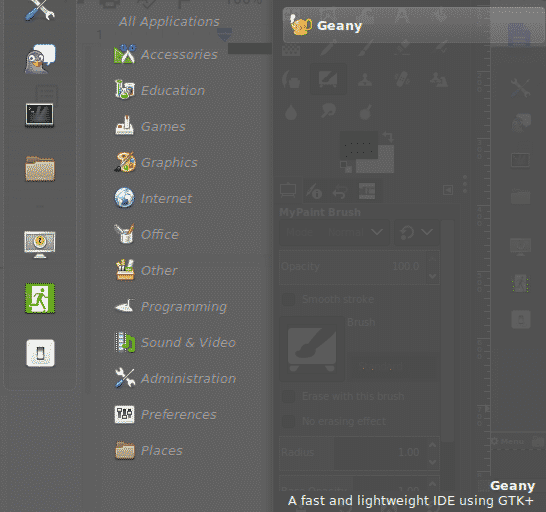
Geany Standardansicht:

Geany Features beinhalten:
- Syntaxhervorhebung
- Codefaltung
- Symbolnamen-Autovervollständigung
- Konstruktionsvervollständigung/Snippets
- Automatisches Schließen von XML- und HTML-Tags
- Aufruftipps
- Viele unterstützte Dateitypen einschließlich C, Java, PHP, HTML, Python, Perl, Pascal (vollständige Liste)
- Symbollisten
- Code-Navigation
- Build-System zum Kompilieren und Ausführen Ihres Codes
- Einfache Projektverwaltung
- Plugin-Schnittstelle (siehe Plugins)
Quelle: https://www.geany.org/about/geany/.
Ich hoffe, Sie haben diesen kurzen Artikel über Notepad++ Alternativen für Linux nützlich gefunden.
- Nano Text Editor mit nanorc konfigurieren
- Vim vs Emacs: Detaillierter Vergleich
- Emacs Org Mode, Teil 1
- Atom Text Editor unter Debian 10 installieren
- Arbeiten mit JSON-Dokumenten im ATOM-Editor
- Farbauswahl im Atom-Editor
- Beste Texteditoren für Ubuntu